Практическая работа №1
Тема: «Установка операционной системы MS-DOS на виртуальную машину».
Цель: научиться устанавливать операционную систему семейства MS Microsoft на виртуальную машину.
Теоретическое обоснование
Для создания новой виртуальной машины необходимо нажать на кнопку «Создать»
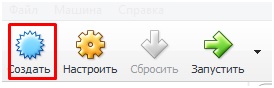
Затем необходимо указать тип и версию операционной системы
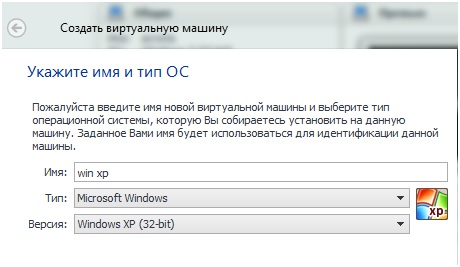
Далее необходимо ограничить объем оперативной памяти

Поскольку при первом запуске еще нет ни одного виртуального жесткого диска, нужно выбрать переключатель для создания нового виртуального жесткого диска.

Укажите имя и размер файла
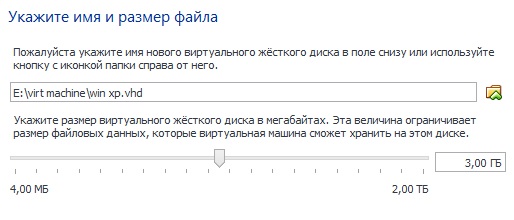
Далее переходим к настройке
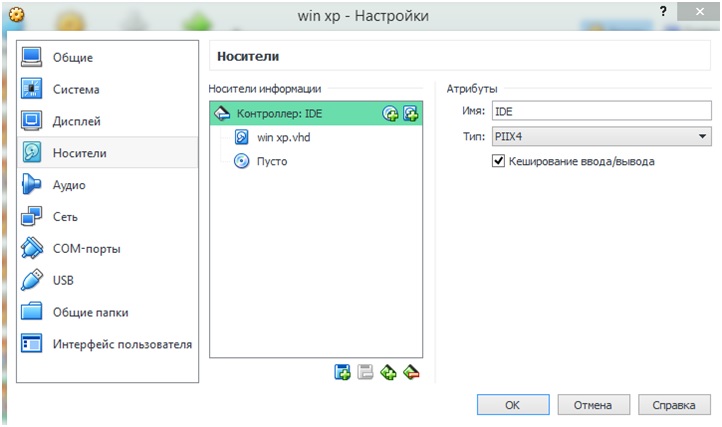
Нужно перейти в раздел «Носители» и укажите источник данных с расширением *.iso
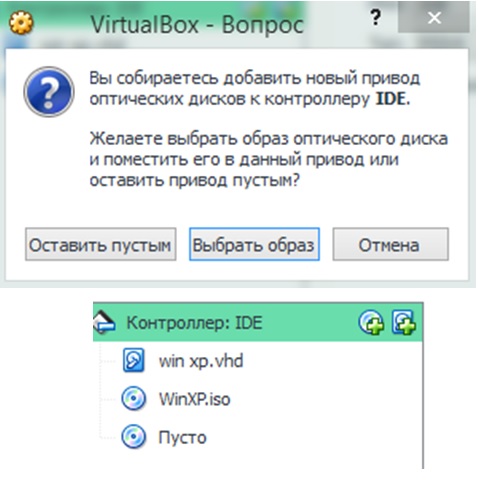
В результате у вас будет подготовлена виртуальная машина для установки указанной операционной системы.
Ход работы
- Убедитесь в наличии образа операционной системы MS Windows XP (скачать можно по ссылке)
- Скачайте программу из категории виртуальных машин Virtual Box по ссылке
- Установите и запустите её.
- Создаем новую виртуальную машину. Выберите команду File>Virtual Machine Wizard. В новом окне выберите переключатель Create a Virtual Machine.
- В следующем окне вводим имя виртуальной машины, а также можете щелкнуть на кнопке Browse и указать, в какой папке будут храниться ее файлы.
- Выбираем тип операционной системы, если она не указана, то выбираем «Другая»
- Указываем объем оперативной памяти под ОС. Можно оставить значение по умолчанию, для знакомства с системой хватит.
- В новом окне выбираем переключатель A new virtual hard disk, чтобы создать новый виртуальный образ.
- Указываем расположение файла и объем виртуального диска (можно все оставить по умолчанию).
- Осталось щелкнуть на кнопке Finish и готово.
- Теперь выберите созданный образ и щелкните на кнопке Start. Виртуальная машина начнет свою работу и остановится, поскольку отсутствует инсталляционный диск с операционной системой. Выберите команду CD>Capture CD Image и укажите образ ISO.
- После запуска установщика можно следовать инструкциям мастера установки
